Địa chỉ MAC là gì? Hướng dẫn kiểm tra, tính ứng dụng và phân loại chi tiết

Đã kiểm duyệt nội dung
Đánh giá
Địa chỉ MAC (Media Access Control Address) là một định danh vật lý duy nhất được gán cho từng thiết bị mạng, đóng vai trò quan trọng trong việc xác định và điều khiển truy cập kênh để các thiết bị trong mạng cục bộ có thể truyền dữ liệu với nhau một cách chính xác. Trong bài viết này, mình sẽ giúp bạn hiểu rõ hơn về địa chỉ MAC, ưu nhược điểm, hướng dẫn chi tiết cách tìm địa chỉ MAC trên nhiều thiết bị, khả năng thay đổi MAC ảo và phân biệt rõ ràng giữa địa chỉ MAC và địa chỉ IP.
Những điểm chính
- Tổng quan về tầng MAC: Hiểu rõ định nghĩa, vai trò định danh, điều khiển truy cập mạng và các cơ chế hoạt động phổ biến của tầng này trong mô hình OSI.
- Địa chỉ MAC: Biết được địa chỉ MAC là địa chỉ vật lý duy nhất được gán cho từng thiết bị mạng như card mạng, máy in, điện thoại, laptop,…
- Địa chỉ MAC được sử dụng để làm gì: Nắm rõ địa chỉ MAC được sử dụng với mục đích gán những địa chỉ IP vào adapter mạng.
- Phân loại địa chỉ MAC: Biết được 3 loại địa chỉ MAC chính thường được sử dụng.
- Ưu nhược điểm của địa chỉ MAC: Nắm rõ ưu nhược điểm của địa chỉ MAC để linh hoạt khi sử dụng.
- Hướng dẫn tìm địa chỉ MAC trên các thiết bị: Được hướng dẫn các bước để tìm địa chỉ MAC trên các thiết bị như Windows, thiết bị di động,…
- Có thể thay đổi được địa chỉ MAC không: Hiểu được không thể thay đổi trực tiếp vật lý, nhưng có thể thay đổi địa chỉ MAC ảo trên router hoặc máy tính.
- Sự khác biệt giữa địa chỉ MAC và địa chỉ IP: Biết được điểm giống và khác nhau giữa địa chỉ MAC và địa chỉ IP.
- Clone địa chỉ MAC: Biết được đây là việc thay đổi địa chỉ MAC trên phần mềm để hiển thị địa chỉ khác với vật lý.
- VPS Vietnix tốc độ cao: Tăng tốc website và ứng dụng, đảm bảo hoạt động mượt mà, phản hồi tức thì nhờ công nghệ ổ cứng SSD/NVMe tiên tiến.
- FAQ: Giúp hiểu rõ vai trò, rủi ro và các biện pháp bảo mật liên quan để bảo vệ quyền riêng tư hiệu quả khi trực tuyến.

MAC là gì?
MAC (Media Access Control) là tầng con thuộc tầng liên kết dữ liệu (Data Link Layer) trong mô hình OSI, đóng vai trò định danh và điều khiển truy cập kênh giúp các thiết bị trong mạng truyền dữ liệu với nhau một cách chính xác và hiệu quả.
MAC chịu trách nhiệm cấp phát địa chỉ vật lý duy nhất cho từng thiết bị mạng, từ đó đảm bảo truyền thông đúng mục tiêu và kiểm soát thứ tự, độ an toàn trong quá trình giao tiếp giữa các thiết bị.

MAC là một thành phần của tầng Datalink trong mô hình OSI, được xây dựng theo một cấu trúc 7 tầng để điều hành hoạt động giao tiếp mạng một cách quy củ và chuẩn hóa.
Trong cấu trúc tầng Datalink, MAC hoạt động như một phân tầng song hành cùng tầng LLC (Logical Link Control), chịu trách nhiệm điều tiết việc truy cập đến môi trường truyền và quản lý định danh vật lý (địa chỉ MAC) cho các thiết bị. Nhờ vậy, MAC góp phần đảm bảo rằng dữ liệu được gửi đi một cách toàn vẹn và bảo mật giữa các node trong mạng, đồng thời thiết lập trật tự và khả năng kiểm soát trong suốt hoạt động giao tiếp.
Các cơ chế MAC phổ biến áp dụng cho mạng dây gồm CSMA/CD (Ethernet), Token Ring, Token Bus,… Với mạng không dây, có thể kể đến CSMA/CA, Slotted ALOHA, TDMA, CDMA, OFDMA,…
Một vài ví dụ của MAC dành cho các mạng nối dây đa kênh:
- TDMA (Time Division Multiple Access) (dùng trong mạng di động 2G/GSM).
- SDMA (Space Division Multiple Access) (thường kết hợp với MIMO trong các chuẩn không dây).
- CDPD (Cellular Digital Packet Data) (sử dụng trong các kênh thoại di động).
- Demand Assigned Multiple Access (DAMA) (dùng trong hệ thống vệ tinh).
Các ví dụ địa chỉ MAC dành cho các mạng không dây dùng sóng radio gửi dữ liệu:
- P-ALOHA (Packet-Reserved Multiple Access) (kết hợp TDMA và ALOHA).
- DS-CDMA (Direct-Sequence CDMA) (một dạng của CDMA).
- FH-CDMA (Frequency-Hopping CDMA) (dùng trong các ứng dụng Bluetooth đời đầu).
- TDD (Time Division Duplexing) (kỹ thuật ghép kênh thời gian để phân tách đường lên/đường xuống).
Địa chỉ MAC là gì?
Địa chỉ MAC (Media Access Control Address) là địa chỉ vật lý duy nhất được gán cho từng thiết bị mạng như card mạng, máy in, điện thoại, laptop,… Địa chỉ này do nhà sản xuất nhúng vào phần cứng thiết bị và không thể thay đổi đối với hầu hết trường hợp thông dụng. Địa chỉ MAC giúp xác định, quản lý thiết bị và điều khiển truy cập trong hệ thống mạng LAN, giống như địa chỉ nhà giúp chuyển thông tin đến đúng nơi cần nhận trên mạng.

Địa chỉ MAC tiêu chuẩn gồm 48 bit (tương đương 6 byte), được biểu diễn bằng 12 ký tự hexa chia thành 6 cặp và ngăn cách bởi dấu hai chấm hoặc gạch ngang (ví dụ: 00:1A:2B:3C:4D:5E). Hai byte đầu của địa chỉ MAC thể hiện mã OUI (Organizationally Unique Identifier) – định danh cho nhà sản xuất thiết bị, các byte sau phân biệt từng thiết bị cụ thể.
Ngoài dạng địa chỉ do nhà sản xuất gán (UAA), địa chỉ MAC có thể được người dùng thiết lập tạm thời (LAA) phục vụ kiểm thử, đổi nhận diện thiết bị trong một số trường hợp đặc biệt.

Địa chỉ MAC được sử dụng để làm gì?
Địa chỉ MAC được sử dụng với mục đích gán những địa chỉ IP vào adapter mạng. Trường hợp adapter mạng không tìm được IP thì hiển nhiên thiết bị của bạn không thể kết nối Internet. Bên cạnh đó, MAC còn có tác dụng lưu lại IP giúp quá trình kết nối vào mạng trở nên dễ dàng và nhanh chóng hơn. Ngoài ra, bạn có thể hạn chế quyền truy cập vào hệ thống của adapter thông qua MAC giúp tính bảo mật được an toàn hơn.

Việc hiểu rõ cách địa chỉ MAC định tuyến dữ liệu ở tầng vật lý là nền tảng, tuy nhiên, hiệu suất tổng thể của một ứng dụng hay website lại phụ thuộc trực tiếp vào năng lực xử lý và tốc độ truy xuất của hạ tầng máy chủ. Đối với các hệ thống đòi hỏi tài nguyên lớn như cơ sở dữ liệu hoặc ứng dụng game, việc lựa chọn một nền tảng lưu trữ mạnh mẽ trở thành yếu tố quyết định.
Giải pháp VPS tốc độ cao với ổ cứng NVMe và CPU AMD EPYC mang lại hiệu năng vượt trội, đảm bảo tốc độ đọc/ghi dữ liệu và độ trễ ở mức tối thiểu. Hơn nữa, việc tích hợp cơ chế backup tự động hàng tuần và đội ngũ hỗ trợ kỹ thuật 24/7 giúp đảm bảo tính toàn vẹn dữ liệu và khả năng vận hành liên tục cho các dự án quan trọng.

VPS NVME – Ổ CỨNG VÀ CPU THẾ HỆ MỚI
Khả năng xử lý siêu khủng với ổ cứng NVMe và CPU Platinum
Phân loại địa chỉ MAC
Có ba loại địa chỉ MAC chính, mỗi loại phục vụ mục đích giao tiếp khác nhau trong mạng LAN:
- Địa chỉ Unicast: Là địa chỉ MAC dùng để truyền dữ liệu đến một thiết bị mạng duy nhất, khung dữ liệu chỉ được gửi đến card mạng mang địa chỉ này.
- Địa chỉ Multicast: Là địa chỉ MAC cho phép hệ thống gửi dữ liệu tới một nhóm thiết bị trong mạng, các thiết bị thuộc địa chỉ nhóm sẽ nhận được khung dữ liệu gửi tới multicast.
- Địa chỉ Broadcast: Là địa chỉ MAC giúp hệ thống truyền dữ liệu đến tất cả các thiết bị trong cùng phân đoạn mạng LAN, mọi thiết bị đều nhận được khung dữ liệu mang địa chỉ FF-FF-FF-FF-FF-FF.
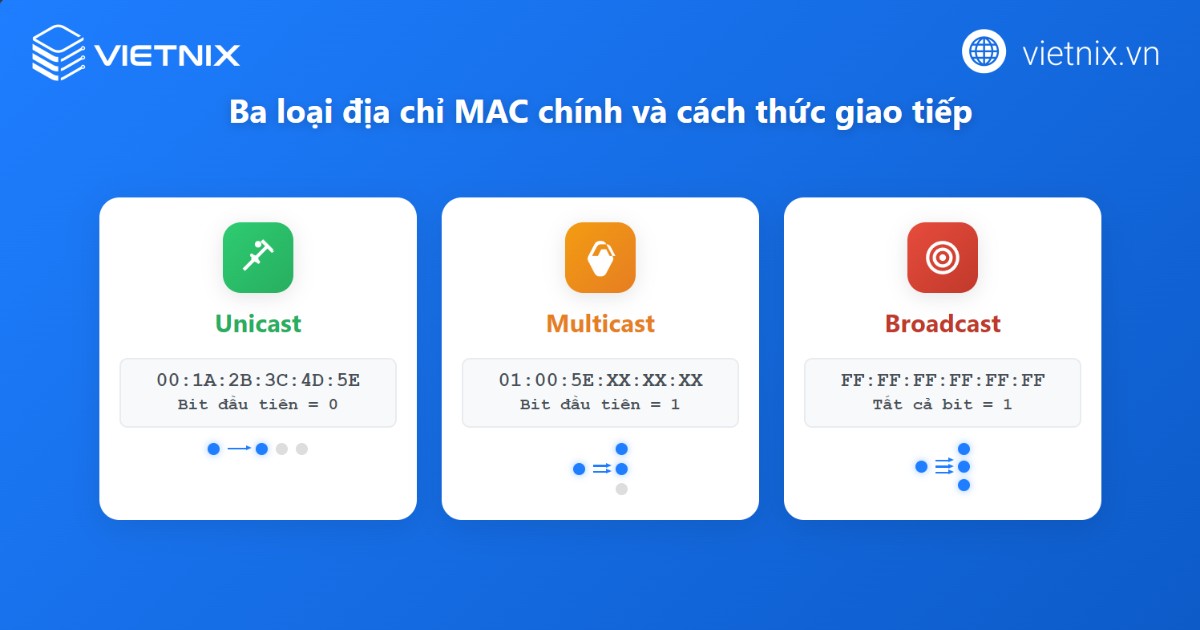
Định dạng địa chỉ MAC
Địa chỉ MAC (Media Access Control Address) được định dạng theo chuẩn để đảm bảo tính duy nhất và dễ nhận biết trong mạng. Các đặc điểm chính gồm:
- Độ dài 48 bit, tương đương 6 byte.
- Biểu diễn dưới dạng hệ thập lục phân (hexadecimal) gồm 12 ký tự chia thành 6 cặp, mỗi cặp tương ứng một byte, ví dụ: 01:23:45:67:89:AB hoặc 01-23-45-67-89-AB.
- Phần đầu gồm 3 byte đầu tiên gọi là OUI (Organizationally Unique Identifier), do IEEE cấp cho nhà sản xuất thiết bị mạng để nhận diện.
- Phần cuối là 3 byte do nhà sản xuất gán để đảm bảo địa chỉ MAC của từng thiết bị là duy nhất.
Ưu nhược điểm của địa chỉ MAC
Duy nhất và toàn cầu: Địa chỉ MAC được thiết lập duy nhất cho từng thiết bị trên toàn cầu, giúp xác định và quản lý thiết bị trong hệ thống mạng một cách chính xác và nhanh chóng.
Phát hiện và xác thực thiết bị: Việc sử dụng địa chỉ MAC cho phép xác thực thiết bị khi kết nối vào mạng, góp phần ngăn chặn truy cập không được phép từ các thiết bị lạ.
Hỗ trợ truyền thông hiệu quả: Địa chỉ MAC tạo điều kiện cho switch và router chuyển tiếp, định tuyến dữ liệu một cách chính xác giữa các thiết bị trong một mạng LAN, nâng cao hiệu suất truyền thông.
Kiểm soát truy cập: Các phương pháp như lọc địa chỉ MAC giúp tăng cường bảo mật, cho phép chỉ những thiết bị có địa chỉ hợp lệ được truy cập hệ thống.
Cố định và không bảo mật: Địa chỉ MAC có thể bị giả mạo, dẫn đến nguy cơ truy cập trái phép hoặc vượt qua các biện pháp bảo vệ dựa trên MAC, gia tăng rủi ro bảo mật.
Quản lý khó khăn ở quy mô lớn: Đối với mạng có quy mô lớn, việc kiểm tra, bảo trì và cập nhật danh sách địa chỉ MAC để kiểm soát thiết bị trở nên phức tạp, tốn nhiều thời gian và chi phí.
Phụ thuộc vào phần cứng: Địa chỉ MAC gắn liền với phần cứng, mỗi lần thay đổi hoặc nâng cấp thiết bị đều phải cập nhật thông số, gây khó khăn cho quản trị mạng.
Hạn chế về bảo mật: Dù có ích cho việc xác thực truy cập, địa chỉ MAC không hỗ trợ mã hóa hoặc xác thực nâng cao, nên không thể dựa hoàn toàn cho mục tiêu bảo vệ hệ thống mạng.
Hướng dẫn tìm địa chỉ MAC trên các thiết bị
- Kiểm tra địa chỉ MAC bằng dòng lệnh trên Windows
- Kiểm tra địa chỉ MAC qua Network Connection
- Kiểm tra địa chỉ MAC qua Settings
- Kiểm tra địa chỉ MAC bằng Control Panel
- Kiểm tra địa chỉ MAC bằng Windows PowerShell
- Kiểm tra địa chỉ MAC bằng System Information
- Kiểm tra địa chỉ MAC trên macOS
- Kiểm tra địa chỉ MAC trên di động
Kiểm tra địa chỉ MAC bằng dòng lệnh trên Windows
- Bước 1: Bạn mở Command Prompt bằng cách tìm kiếm từ khóa cmd trong menu Start hoặc nhấn tổ hợp phím Windows + R, sau đó nhập cmd và nhấn Enter.

- Bước 2: Bạn nhập lệnh ipconfig /all hoặc getmac /v /fo list rồi nhấn Enter. Địa chỉ MAC của các adapter mạng sẽ hiển thị tại mục Physical Address trên kết quả màn hình.

Nếu máy tính của bạn kết nối đồng thời qua mạng dây và WiFi, bạn cần xác định chính xác adapter mạng để xem đúng địa chỉ MAC phù hợp với mục đích tra cứu.
Kiểm tra địa chỉ MAC qua Network Connection
- Bước 1: Bạn nhập từ khóa Network Connection vào khung tìm kiếm trên máy tính và mở bảng kết nối mạng.
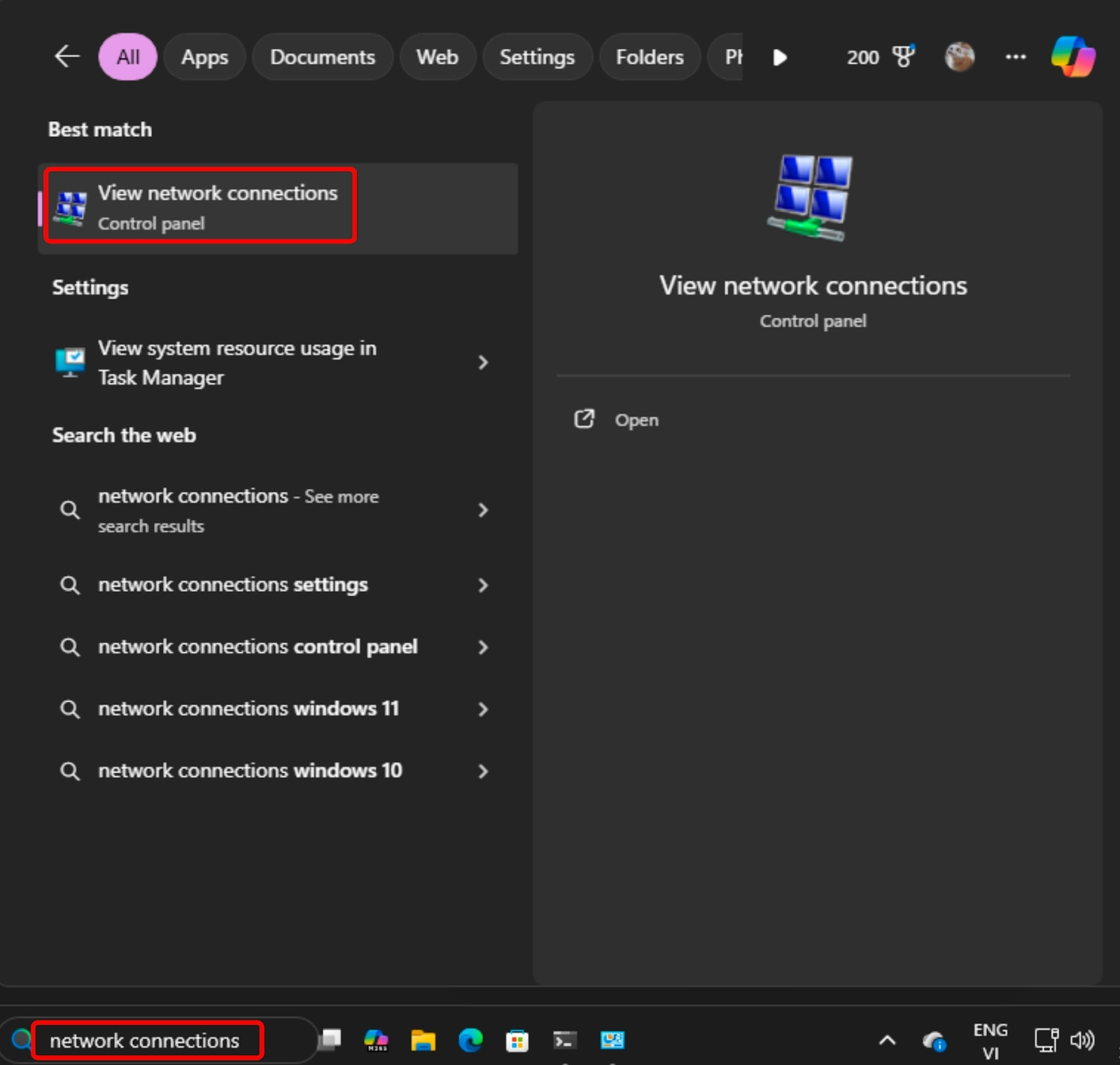
- Bước 2: Bạn nhấn đúp chuột trái vào mạng bạn đang sử dụng (Ethernet hoặc WiFi).
- Bước 3: Bạn click chọn Detail và kiểm tra địa chỉ MAC tại dòng Physical Address.

Kiểm tra địa chỉ MAC qua Settings
- Bước 1: Bạn chọn Start, sau đó truy cập Settings rồi mở mục Network & Internet.
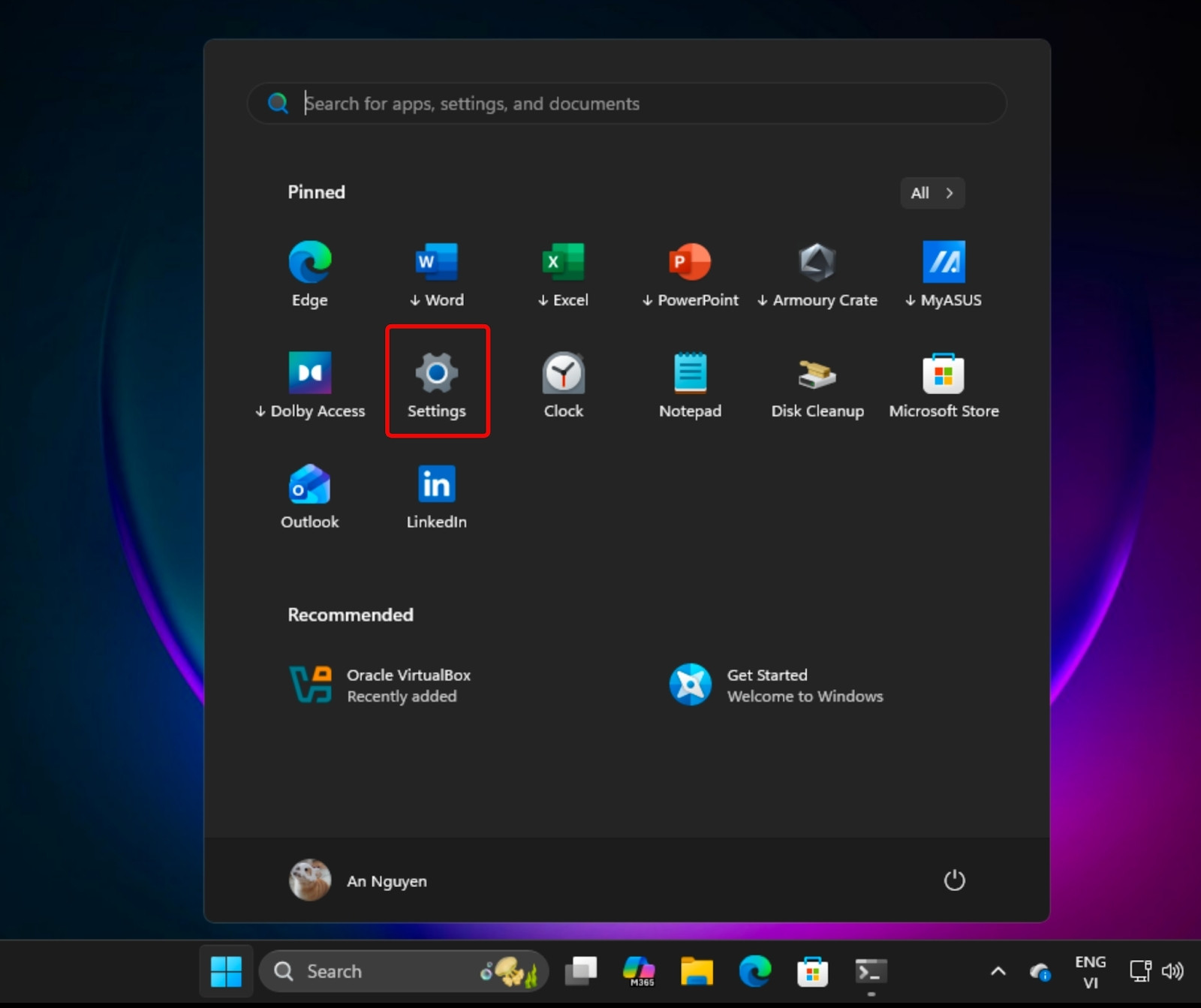
- Bước 2: Bạn chọn Ethernet hoặc WiFi tùy theo loại mạng bạn đang sử dụng.

- Bước 3: Bạn nhấn vào Hardware Properties và tìm địa chỉ MAC trong phần Properties.
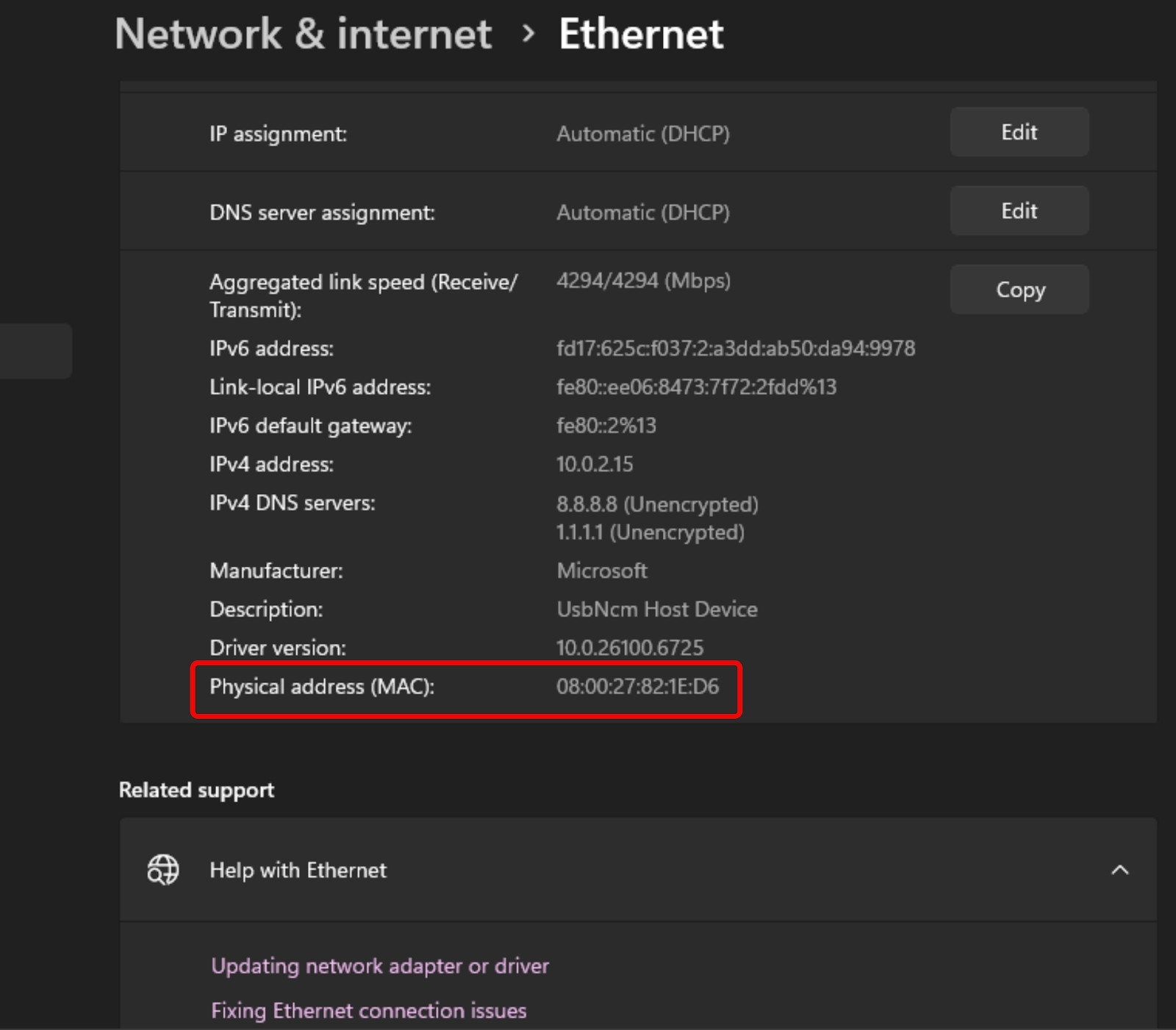
Kiểm tra địa chỉ MAC bằng Control Panel
- Bước 1: Bạn mở Control Panel và chọn Network & Internet.

- Bước 2: Bạn vào Network and Sharing Center và chọn Change adapter settings.


- Bước 3: Bạn nhấp đúp vào mạng Ethernet hoặc WiFi đang kết nối, sau đó chọn Details để xem địa chỉ MAC nằm trong mục Physical address.
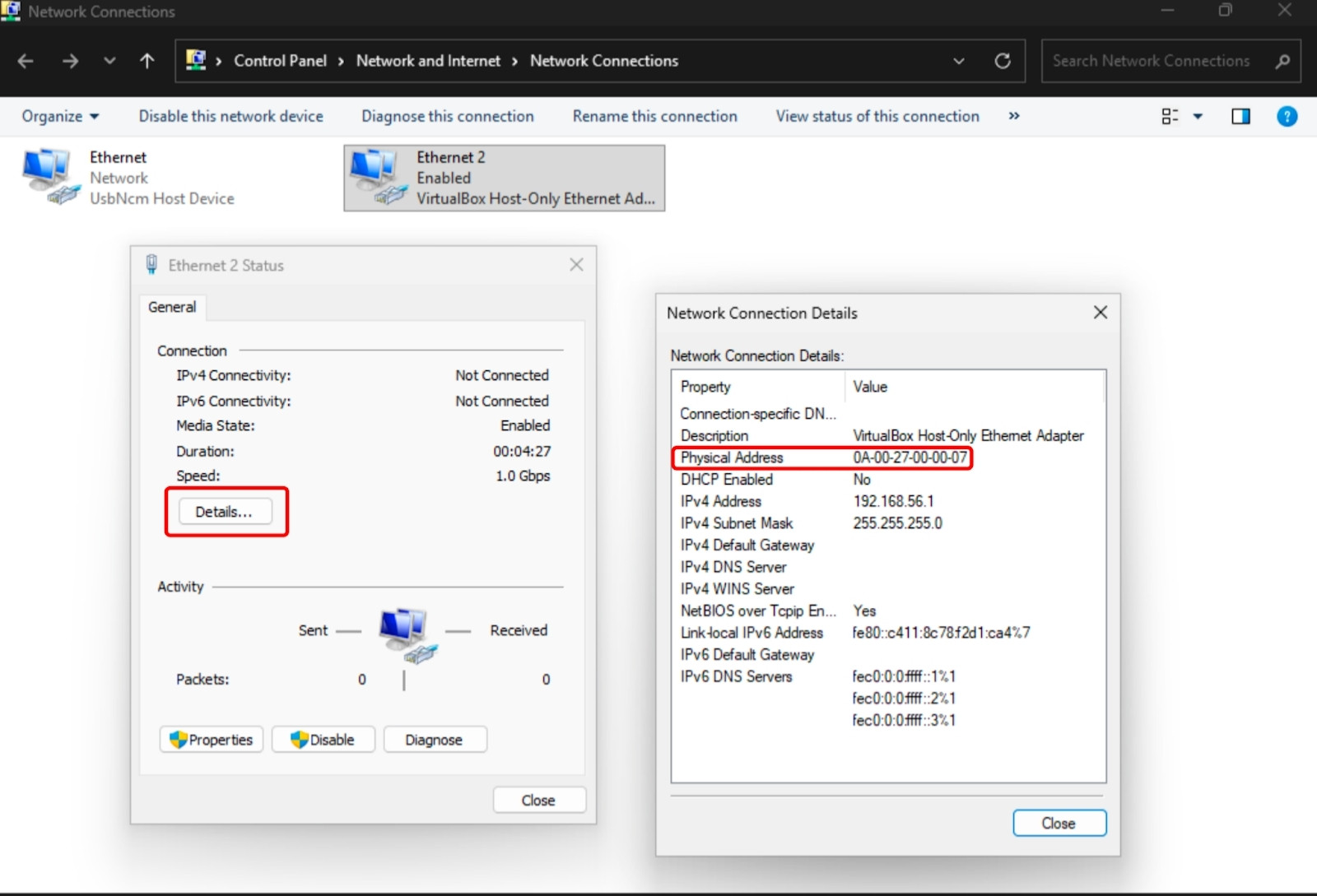
Kiểm tra địa chỉ MAC bằng Windows PowerShell
- Bước 1: Bạn nhấp chuột phải vào biểu tượng Start hoặc nhấn tổ hợp phím Windows + X để mở Windows PowerShell.
- Bước 2: Bạn nhập lệnh Get-NetAdapter rồi nhấn Enter. Hệ thống sẽ hiển thị thông tin adapter mạng kèm địa chỉ MAC.

Kiểm tra địa chỉ MAC bằng System Information
- Bước 1: Bạn nhập System Information vào thanh tìm kiếm trên máy tính.
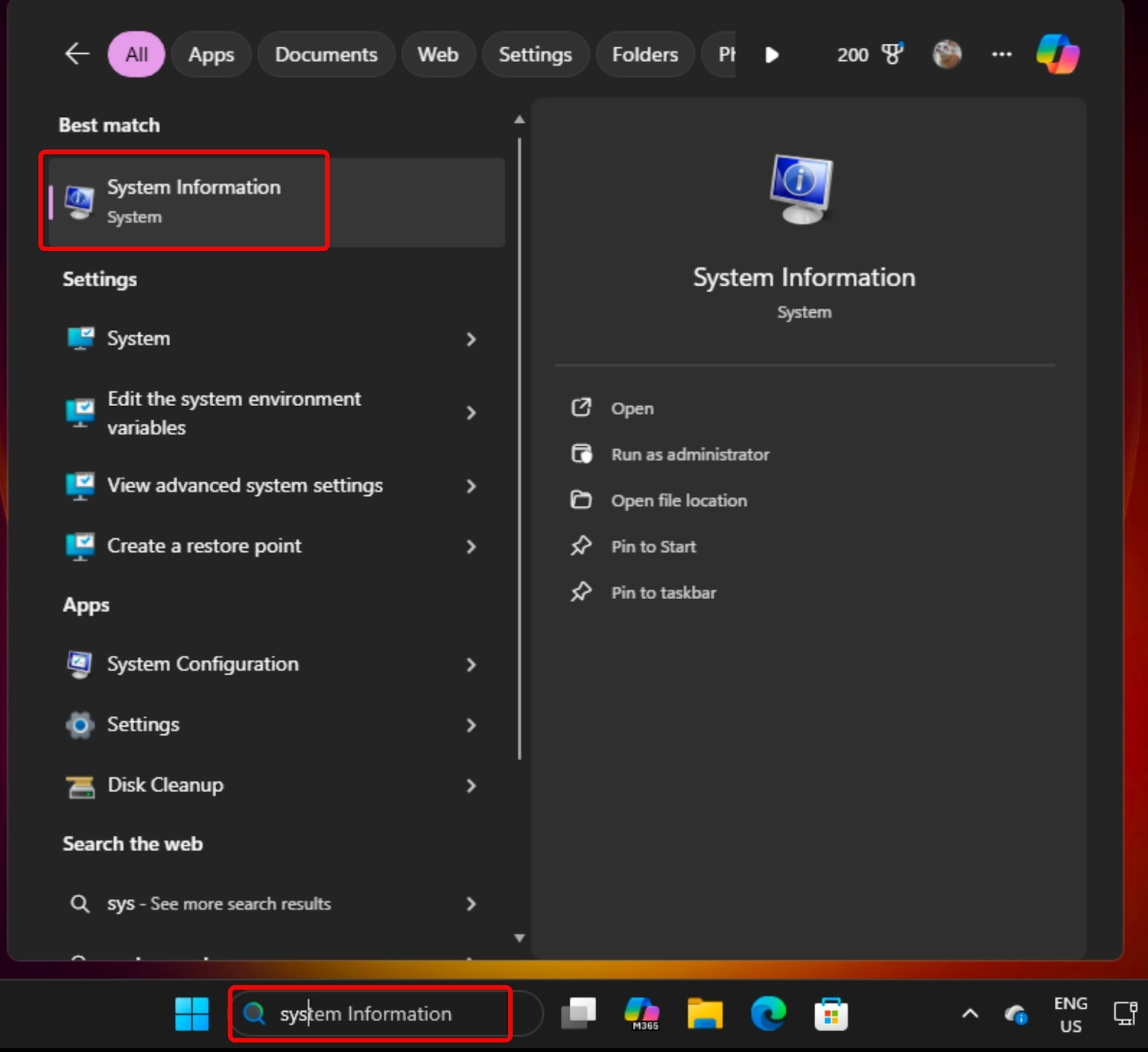
- Bước 2: Bạn chọn mục Components chọn Network và chọn Adapter. Địa chỉ MAC của các card mạng sẽ hiện ở dòng MAC Address.
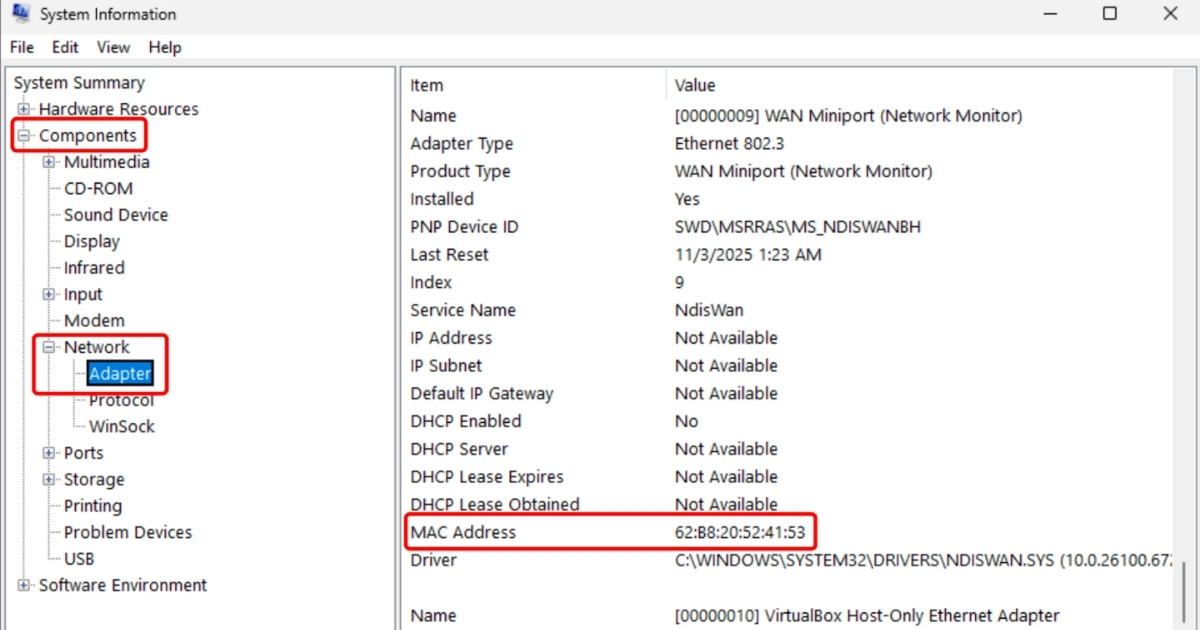
Kiểm tra địa chỉ MAC trên macOS
- Cách 1: Bạn mở Terminal, nhập lệnh ifconfig và nhấn Enter. Địa chỉ MAC sẽ hiển thị sau từ khóa ether của từng adapter mạng.
- Cách 2: Bạn vào menu System Preferences, chọn Network, nhấn Advanced, vào tab TCP/IP hoặc Hardware để kiểm tra địa chỉ MAC.
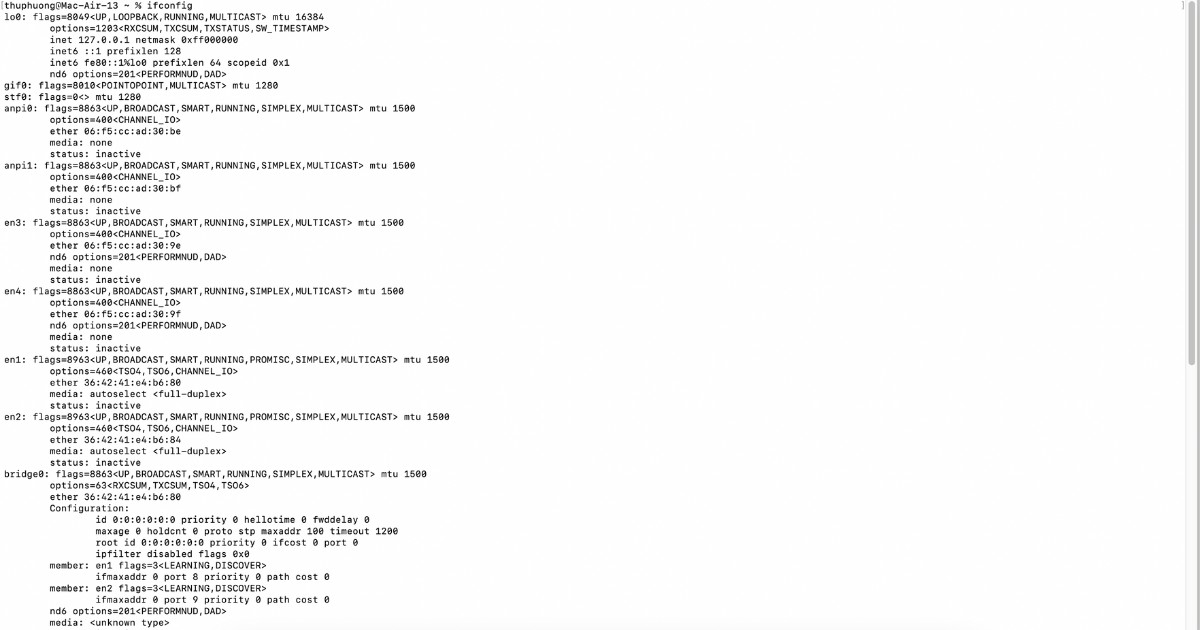
Kiểm tra địa chỉ MAC trên di động
- Trên Android: Bạn vào Cài đặt, mở Giới thiệu điện thoại, chọn Trạng thái và dò tìm dòng Địa chỉ MAC WiFi.
- Trên iPhone, iPad: Bạn vào Cài đặt, chọn Cài đặt chung, mở Giới thiệu về điện thoại và xem địa chỉ MAC ở mục WiFi Address.

Có thể thay đổi được địa chỉ MAC hay không?
Trong thực tế, địa chỉ MAC được gán bởi nhà sản xuất và mỗi thiết bị sẽ có một chuỗi ký tự MAC khác nhau. Vì vậy, bạn không thể trực tiếp thay đổi địa chỉ này bằng cách thông thường. Tuy nhiên, hiện nay đa số máy tính và router đều hỗ trợ chức năng thay đổi địa chỉ MAC ảo, giúp bạn linh hoạt hơn khi truy cập hệ thống mạng. Dưới đây là các bước hướng dẫn chi tiết:
Hướng dẫn đổi địa chỉ MAC trên router
Thông thường các router hiện tại đều có chức năng nhân bản MAC, vì thế bạn có thể thực hiện như sau:
- Bước 1: Bạn truy cập vào trang quản trị web của router và đăng nhập tài khoản.

- Bước 2: Bạn vào mục thiết lập WAN trong phần cài đặt.

- Bước 3: Bạn nhập địa chỉ MAC mới tùy ý (đảm bảo đúng định dạng) rồi lưu lại.
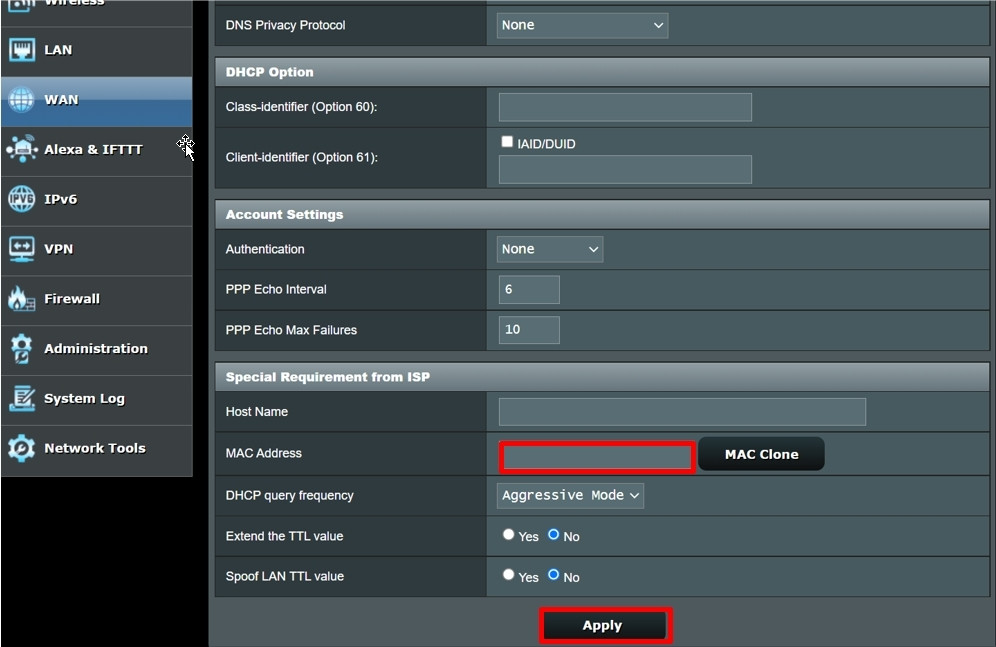
Hướng dẫn đổi địa chỉ MAC trên máy tính
Các bước thay đổi MAC ngay trên máy tính của bạn:
Bước 1: Bạn nhấn tổ hợp phím Windows + R và nhập ncpa.cpl, sau đó nhấn Enter để mở cửa sổ Network Connections.

Bước 2: Khi cửa sổ mới bật lên, bạn chọn adapter mạng mà bạn muốn thay đổi địa chỉ MAC, nhấp chuột phải và chọn Properties.
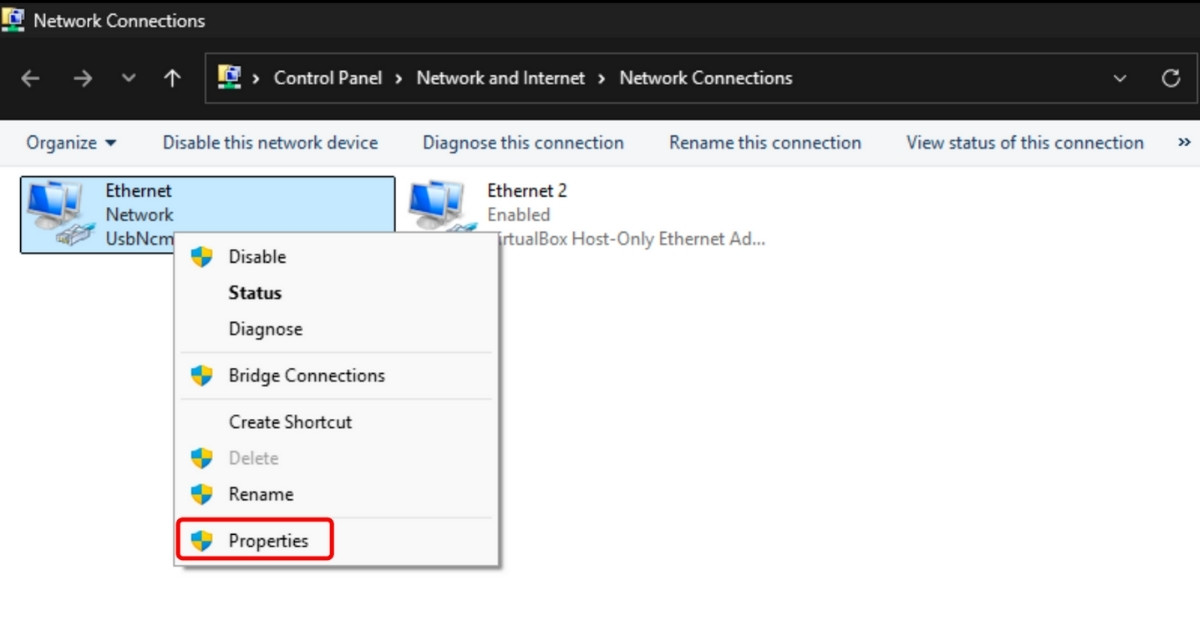
Bước 3: Xuất hiện cửa sổ khác, bạn chọn Configure, chuyển đến tab Advanced và vào mục Network Address hoặc Locally Administered Address.
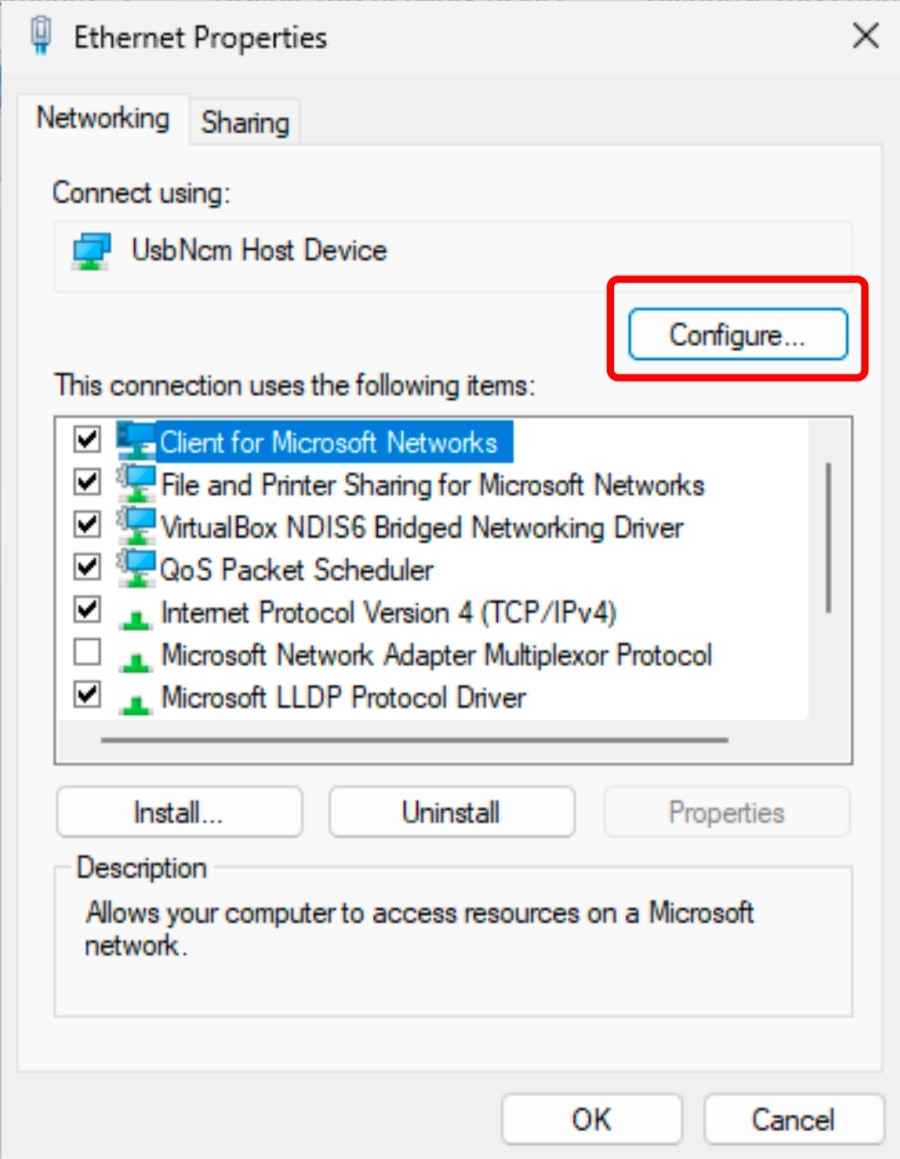
Bước 4: Chỉnh sửa Value sang địa chỉ MAC mới (đúng định dạng), sau đó nhấn OK để xác nhận.

Bước 5: Bạn khởi động lại máy tính để hoàn tất quá trình thay đổi.
Các thao tác trên sẽ giúp bạn cập nhật địa chỉ MAC tạm thời, phục vụ các mục đích kiểm thử hoặc tùy chỉnh theo nhu cầu sử dụng mạng.
Sự khác biệt giữa địa chỉ MAC so với địa chỉ IP
Địa chỉ MAC và địa chỉ IP đều là các định danh giúp nhận diện thiết bị trong hệ thống mạng, đảm bảo dữ liệu được truyền đến đúng mục tiêu. Tuy nhiên, điểm giống nhau cơ bản là cả hai đều phục vụ mục đích quản lý và truyền thông dữ liệu giữa các thiết bị trong mạng máy tính. Địa chỉ MAC là định danh vật lý cố định, còn địa chỉ IP là định danh số có thể thay đổi theo mạng hoặc nhà cung cấp dịch vụ Internet. Mỗi thiết bị đều cần cả địa chỉ MAC để hoạt động trong mạng LAN và địa chỉ IP để kết nối, định tuyến dữ liệu qua Internet.
Dưới đây là bảng so sánh chi tiết giữa địa chỉ MAC và địa chỉ IP:
| Tiêu chí | Địa chỉ MAC | Địa chỉ IP |
| Định dạng | 48-bit, 12 ký tự hexa, cố định toàn cầu | 32-bit (IPv4) hoặc 128-bit (IPv6), thay đổi |
| Vị trí quản lý | Gắn với card mạng, do nhà sản xuất cấp | Được ISP hoặc mạng nội bộ gán |
| Chức năng | Định danh thiết bị trong mạng cục bộ (LAN) | Định danh thiết bị trên Internet hoặc LAN |
| Khả năng thay đổi | Thường cố định, có thể đổi trong phần mềm | Có thể thay đổi khi di chuyển hoặc qua DHCP |
| Mục đích sử dụng | Kiểm soát truy cập, xác thực thiết bị | Định tuyến dữ liệu, tương tác qua mạng toàn cầu |
| Phạm vi áp dụng | Trong nội bộ hệ thống mạng LAN | Trên toàn bộ mạng Internet hoặc mạng nội bộ |
Clone địa chỉ MAC
Clone địa chỉ MAC (MAC spoofing) là quá trình thay đổi địa chỉ MAC của thiết bị mạng trên phần mềm, cho phép thiết bị hiển thị một địa chỉ MAC khác với địa chỉ vật lý được gán bởi nhà sản xuất. Thao tác clone địa chỉ MAC thường được thực hiện trong các tình huống sau: khi ISP quản lý việc gán IP dựa trên địa chỉ MAC hoặc khi bạn cần thiết lập lại kết nối mà vẫn giữ nguyên địa chỉ IP cũ từng được DHCP server cấp phát cho thiết bị.
Việc clone địa chỉ MAC có nhiều ứng dụng thực tế:
- Bạn có thể bảo vệ quyền riêng tư khi sử dụng Wi-Fi công cộng bằng cách thay đổi địa chỉ MAC để tránh bị theo dõi hoặc định danh thiết bị.
- Bạn có thể cho phép thiết bị mới truy cập vào mạng có chính sách kiểm soát truy cập dựa trên MAC mà không phải cấu hình lại danh sách được ủy quyền.
- Bạn có thể khắc phục sự cố khi phải thay thế modem/router mà ISP chỉ cho nhận diện thiết bị qua MAC cũ. Clone địa chỉ MAC sẽ giúp thiết bị mới tiếp tục sử dụng địa chỉ IP cũ mà không cần thông báo cho ISP.

Tối ưu hiệu suất với VPS Vietnix tốc độ cực nhanh
Trong mọi hoạt động mạng, từ việc cấp phát IP dựa trên địa chỉ MAC đến việc đảm bảo dữ liệu truyền tải mượt mà, tốc độ là yếu tố then chốt. Vietnix tự hào cung cấp dịch vụ máy chủ ảo uy tín, mang đến hiệu suất vượt trội cho mọi ứng dụng của bạn.
Với công nghệ ổ cứng SSD/NVMe tiên tiến, VPS của Vietnix đảm bảo tốc độ đọc/ghi dữ liệu cực nhanh, giúp website, ứng dụng và cơ sở dữ liệu của bạn hoạt động mượt mà, phản hồi tức thì. Kết hợp với việc quản lý địa chỉ MAC hiệu quả và khả năng tùy chỉnh mạng linh hoạt, VPS từ Vietnix là lựa chọn lý tưởng để tối ưu hóa mọi khía cạnh hạ tầng của bạn, đảm bảo tốc độ và độ tin cậy tối đa.
Thông tin liên hệ:
- Website: https://vietnix.vn/
- Hotline: 1800 1093
- Email: sales@vietnix.com.vn
- Địa chỉ: 265 Hồng Lạc, Phường Bảy Hiền, Thành Phố Hồ Chí Minh
Câu hỏi thường gặp
ISP của tôi có thể theo dõi hoạt động trực tuyến của tôi bằng địa chỉ MAC không?
ISP không thể theo dõi trực tiếp hoạt động trực tuyến của bạn bằng địa chỉ MAC. Địa chỉ MAC chỉ dùng trong mạng cục bộ để nhận diện thiết bị. ISP theo dõi bạn qua địa chỉ IP công cộng mà họ cung cấp. Để bảo vệ quyền riêng tư, bạn có thể sử dụng VPN và các giao thức bảo mật như HTTPS để mã hóa dữ liệu và che giấu hoạt động trực tuyến.
Các nhà sản xuất có thể tùy ý đặt địa chỉ MAC cho thiết bị của họ không?
Không hoàn toàn. Nhà sản xuất có quyền đặt địa chỉ MAC cho thiết bị của họ, nhưng họ phải tuân theo một số quy tắc do IEEE (Viện Kỹ sư Điện và Điện tử) quy định về: Định dạng, tính duy nhất, cấu trúc và quy tắc bổ sung. Vì vậy, mặc dù nhà sản xuất có quyền đặt địa chỉ MAC cho thiết bị của họ, nhưng họ phải làm theo các quy tắc này để đảm bảo tính nhất quán và khả năng tương tác.
Liệu địa chỉ MAC có thể bị “hack” được không? Nếu được, thì hậu quả sẽ như thế nào?
Về mặt lý thuyết, địa chỉ MAC có thể bị “hack”, nhưng không dễ dàng. Địa chỉ MAC được lưu trữ trong phần cứng của thiết bị, do đó, để hack địa chỉ MAC, kẻ tấn công cần phải truy cập vật lý vào thiết bị và có kiến thức chuyên môn để sửa đổi phần cứng. Hậu quả của việc bị hack địa chỉ MAC có thể là:
– Truy cập trái phép.
– Giả mạo danh tính.
– Gây rối mạng.
Trong các tình huống nào thì việc biết địa chỉ MAC của người khác hữu ích?
Việc biết địa chỉ MAC của người khác có thể hữu ích trong một số tình huống nhất định, bao gồm:
– Khắc phục sự cố mạng.
– Quản lý truy cập mạng.
– Theo dõi và giám sát.
Nếu tôi muốn ẩn danh hoàn toàn khi truy cập Wi-Fi công cộng, chỉ thay đổi địa chỉ MAC có đủ không?
Chỉ thay đổi địa chỉ MAC không đủ để ẩn danh hoàn toàn trên Wi-Fi công cộng. Nó chỉ giúp ngăn chặn việc theo dõi dựa trên định danh phần cứng. Để ẩn danh và bảo vệ quyền riêng tư tốt hơn, bạn cần kết hợp thêm các biện pháp như sử dụng VPN để mã hóa lưu lượng Internet và che giấu địa chỉ IP của mình.
Địa chỉ MAC là một định danh vật lý duy nhất và thiết yếu cho mọi thiết bị trong mạng, đóng vai trò nền tảng cho việc giao tiếp và quản lý mạng cục bộ. Mặc dù thường cố định, khả năng thay đổi địa chỉ MAC ảo mang lại sự linh hoạt cho nhiều mục đích, từ bảo vệ quyền riêng tư đến khắc phục sự cố mạng. Việc hiểu rõ MAC, cách thức hoạt động, phân biệt với IP và ứng dụng của nó không chỉ giúp bạn làm chủ hệ thống mạng mà còn nâng cao nhận thức về bảo mật trong thế giới kỹ thuật số ngày nay.
THEO DÕI VÀ CẬP NHẬT CHỦ ĐỀ BẠN QUAN TÂM
Đăng ký ngay để nhận những thông tin mới nhất từ blog của chúng tôi. Đừng bỏ lỡ cơ hội truy cập kiến thức và tin tức hàng ngày



















